Présentation
MySQL est une application de gestion de base de données. Il fait partie de la pile LAMP (Linux, Apache, MySQL, PHP) qui alimente une grande partie d'Internet.
Ce guide vous montrera comment installer MySQL 8.0 sur CentOS 8.
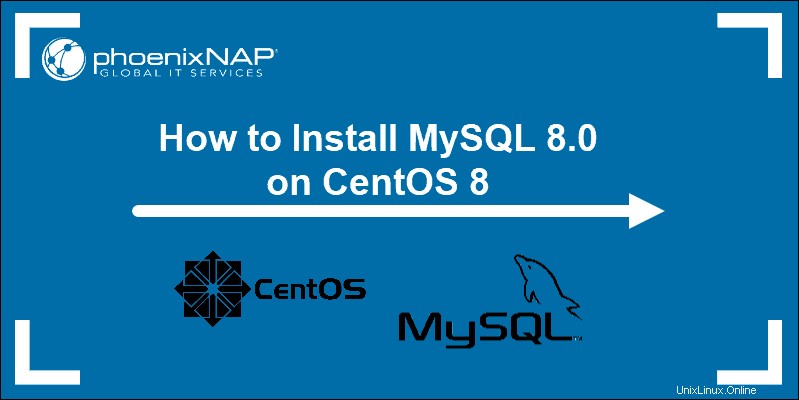
Prérequis
- Un système exécutant CentOS 8
- Accès à une fenêtre de terminal / ligne de commande (Ctrl-Alt-F2)
- Sudo ou racine privilèges
Installer MySQL 8.0 sur CentOS 8
Installer MySQL depuis AppStream
Avec la sortie de la version 8 de CentOS, de nombreux packages logiciels populaires ont été regroupés dans AppStream référentiel.
Pour installer MySQL à partir d'AppStream, assurez-vous d'abord que le référentiel est activé :
subscription-manager repos ––list-enabledVous devriez voir une liste des différents référentiels activés sur votre système. Vérifiez les noms de dépôt et assurez-vous que AppStream est sur la liste.
Ensuite, utilisez le DNF gestionnaire de paquets pour installer MySQL :
sudo dnf install @mysql
Lorsque vous y êtes invité, saisissez Y et appuyez sur Eenter pour permettre à l'opération de se terminer.
L'un des avantages de l'installation de MySQL à l'aide d'AppStream est la simplicité. Cependant, parfois, la version du logiciel dans les référentiels peut être obsolète . Si vous devez installer la dernière version de MySQL, essayez d'installer MySQL à partir du référentiel du développeur.
Installer MySQL – Édition de la communauté des développeurs
Si vous avez besoin de la dernière version ou d'une version spécifique de MySQL, utilisez cette étape. Souvent, les développeurs de logiciels publient des versions plus récentes plus rapidement qu'elles ne sont téléchargées dans les référentiels Linux par défaut. Dans cette étape, nous contournons le référentiel par défaut et installons directement à partir du référentiel du développeur.
Commencez par activer le référentiel de développeurs MySQL. Entrez ce qui suit dans une fenêtre de terminal :
rpm –ivh https://dev.mysql.com/get/mysql80-community-release-el8-1.noarch.rpm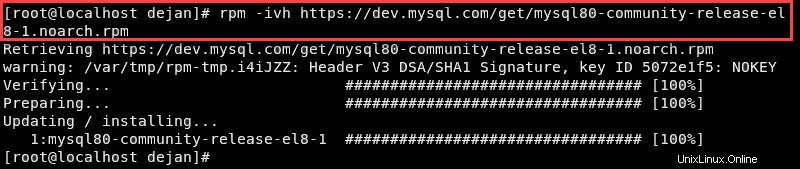
Vérifiez que le dépôt a été correctement ajouté :
yum repolist all | grep mysql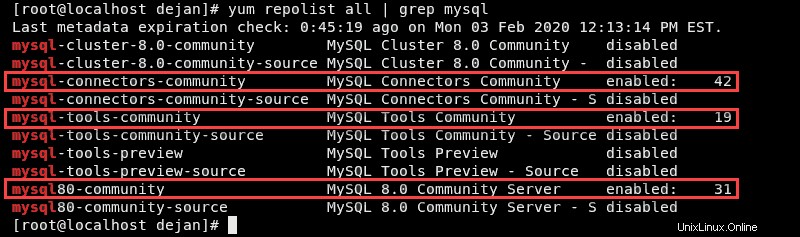
Désactivez temporairement le référentiel AppStream et installez MySQL à partir du référentiel du développeur :
sudo yum ––disablerepo=AppStream install –y mysql-community-server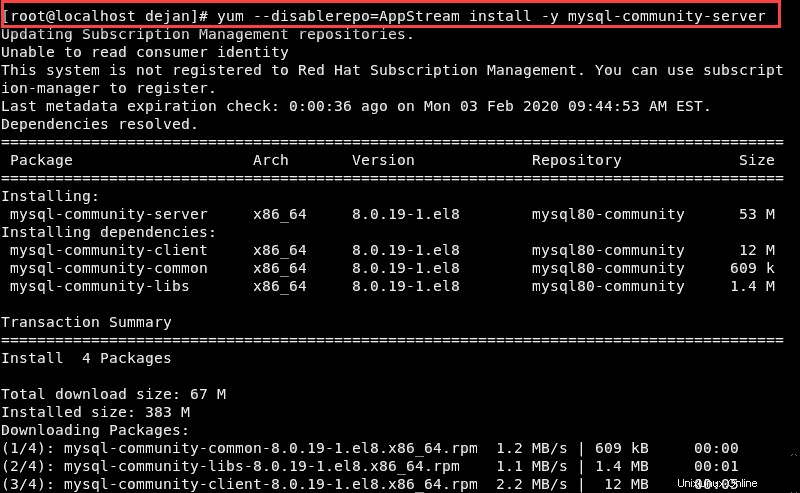
Laissez le processus se terminer. Réactivez le référentiel AppStream une fois terminé :
sudo yum ––enablerepo=AppStreamGestion du service MySQL sur CentOS 8
MySQL est un service logiciel qui s'exécute en arrière-plan de votre système. Comme avec d'autres services logiciels, vous le contrôlez en utilisant le systemctl commande.
Si vous débutez avec MySQL, envisagez également de vous renseigner sur les tâches d'administration courantes telles que la liste de toutes les bases de données, la liste des utilisateurs dans une base de données MySQL, comment renommer une base de données ou autoriser les connexions à distance.
Démarrer et activer le service MySQL
Démarrez le service MySQL :
sudo systemctl start mysqldConfigurez MySQL pour qu'il démarre au démarrage :
sudo systemctl enable mysqldVérifiez l'état du service MySQL :
sudo systemctl status mysqld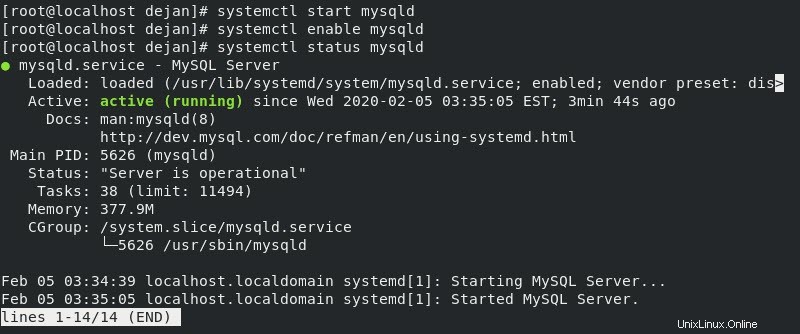
Arrêter et désactiver le service MySQL
Vous pouvez arrêter le service MySQL avec ce qui suit :
sudo systemctl stop mysqldEmpêcher le service MySQL de démarrer au démarrage :
sudo systemctl disable mysqld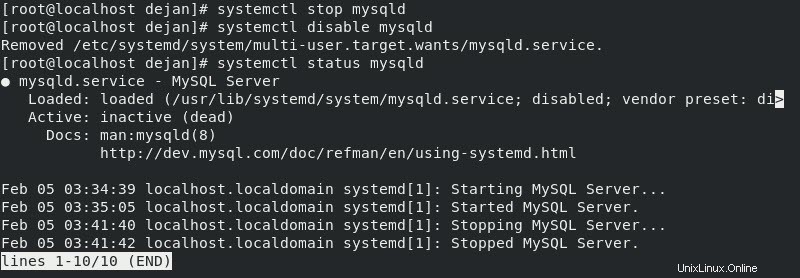
Sécuriser MySQL
L'installation par défaut de MySQL manque de nombreuses fonctionnalités de sécurité courantes. Il est recommandé d'exécuter le script d'installation sécurisée pour activer les fonctions de sécurité.
Ces fonctionnalités incluent la suppression de l'assistance utilisateur anonyme , désactiver la connexion à distance , et définir un nouveau mot de passe racine MySQL .
1. Commencez par afficher le mot de passe root temporaire (par défaut) :
cat /var/log/mysqld.log | grep -i 'temporary password'Le système affiche le mot de passe temporaire. Notez-le.
2. Ensuite, exécutez le script de sécurité en saisissant ce qui suit :
sudo mysql_secure_installationLe système va maintenant vous guider à travers votre configuration de sécurité.
3. Vous pouvez recevoir une invite vous demandant si vous souhaitez utiliser le PLUGIN DE MOT DE PASSE DE VALIDATION . Ce plugin teste la force des mots de passe. Nous vous recommandons d'appuyer sur Y et spécifiez le niveau de politique de validation du mot de passe (Faible , Moyen , ou Fort ).
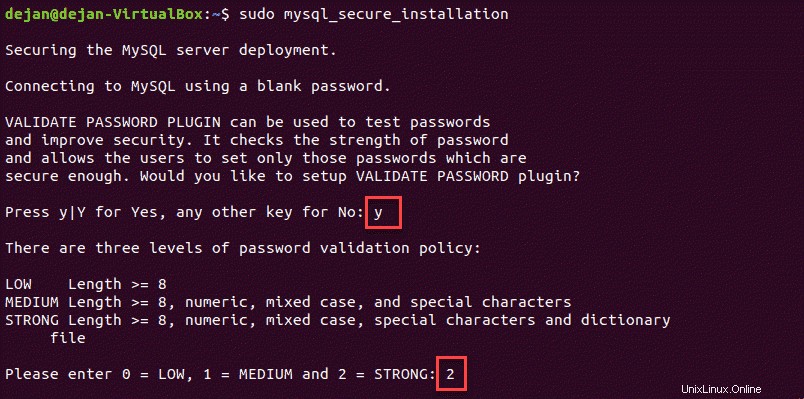
4. À l'invite, entrez et ressaisissez un nouveau mot de passe pour l'utilisateur root MySQL.
5. Lorsqu'on vous demande si vous souhaitez continuer à utiliser le mot de passe que vous venez de fournir, sélectionnez Y pour définir le mot de passe.
6. L'invite suivante vous demande si vous souhaitez supprimer les utilisateurs anonymes. Y est le paramètre que nous recommandons.
7. Sélectionnez Y à l'invite pour interdire la connexion root à distance. Autoriser l'accès root à partir de localhost uniquement est une bonne pratique de sécurité.
8. Tapez Y pour supprimer la base de données de test. Nous recommandons ce paramètre car tout le monde peut accéder à la base de données de test, c'est pourquoi vous devez la supprimer des environnements de production.
9. Enfin, saisissez Y pour recharger toutes les tables de privilèges. Cette action confirme les modifications que vous avez apportées.